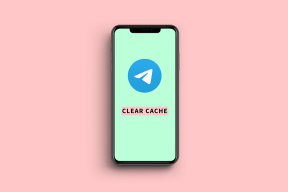Realme UI vs Oxygen OS: quel skin Android vous convient le mieux
Divers / / November 29, 2021
Realme a fait des vagues dans l'industrie des smartphones. Tous les téléphones Realme sont livrés avec un matériel exceptionnel pour le prix, mais en même temps, ils utilisaient Système d'exploitation couleur en plus d'Android, qui ne convenait pas aux premiers utilisateurs.

La société a récemment a annoncé Realme UI, le skin Android basé sur Color OS, pour être livré avec le nouvel appareil de l'entreprise ainsi que pour mettre à jour les existants. Ils empruntent une voie similaire à celle du système d'exploitation Oxygen de OnePlus pour se rapprocher de l'apparence et de la convivialité d'Android d'origine.
Maintenant que Realme développe des appareils phares avec des processeurs haut de gamme, ces téléphones seront comparés à leurs concurrents. Les appareils Realme haut de gamme sont comparables aux téléphones OnePlus en termes de matériel et diffèrent principalement en termes d'expérience logicielle. Donc, si vous vous trompez entre deux offres en raison du skin Android, lisez la comparaison ci-dessous entre Realme UI et Oxygen OS. Commençons.
Noter: Pour la comparaison, j'ai utilisé OnePlus 7 Pro exécutant le système d'exploitation Oxygen basé sur Android 10 et Realme X, qui a récemment été mis à niveau vers Realme UI fonctionnant sous Android 10.
Expérience utilisateur
Comme je l'ai dit plus tôt, OnePlus utilise l'apparence Android vanille pour le système d'exploitation Oxygen, quelque chose que leurs fans chérissent dans l'entreprise. L'écran d'accueil, le menu des paramètres, le panneau de notification et les bascules de notification ressemblent tous à l'Android d'origine.


Ajoutant une cerise au sommet, la société avec le lancement de la série OnePlus 8, remplacé le menu de l'étagère inutile par la maison Google Now.
Realme a nettoyé l'encombrement habituel du système d'exploitation Color et ajouté plus d'éléments de l'Android vanille. Son changement bienvenu par rapport aux jours Color OS. Le panneau de notification est conforme à la version Android de Google.


Mon plus gros reproche avec Realme UI est le menu Smart Assistant (plus à ce sujet plus tard). J'espère voir la société le remplacer par le menu Google Now dans les futures mises à jour.
Aussi sur Guiding Tech
Moteur de thématisation
La boutique à thème est au cœur de l'expérience Realme UI. Le skin Android propose un magasin de thèmes dédié où l'on peut modifier l'ensemble de l'apparence de l'interface utilisateur avec un seul bouton d'installation.
Avec la boutique de thèmes, vous pouvez modifier les fonds d'écran, appliquer de nouveaux packs d'icônes, modifier l'interface utilisateur en conséquence et même appliquer des polices.


L'interface utilisateur Realme prend en charge le Thème sombre Android 10. Vous pouvez également jouer avec la température de couleur de l'écran et la régler à votre guise. L'implémentation de Realme est meilleure ici. Il oblige également les applications tierces à appliquer un thème sombre.
OnePlus ne propose aucun magasin de thèmes. Il s'en tient à l'offre officielle de Google et vous permet de basculer entre le thème clair/foncé. Ma partie préférée est que l'on peut appliquer différentes couleurs d'accentuation dans tout le système. Je préfère généralement les couleurs d'accent rouge ou verte par rapport au bleu par défaut.

Les utilisateurs peuvent également modifier la forme des icônes. OnePlus vous permet d'appliquer des packs d'icônes tiers dans le système d'exploitation Oxygen, sans avoir besoin de télécharger un lanceur séparé pour cela.
Options de personnalisation
L'interface utilisateur Realme et le système d'exploitation Oxygen regorgent d'options de personnalisation. Commençons par Oxygen OS. Appuyez longuement sur l'écran d'accueil et plongez dans les paramètres d'Oxygen OS. À partir de là, vous pouvez modifier la disposition de l'écran d'accueil, modifier le geste de balayage vers le bas, les points de notification, appliquer de nouveaux packs d'icônes, etc.

Realme est dans le même bateau que OnePlus. Vous pouvez modifier le mode de l'écran d'accueil, la disposition des applications, ajouter différents effets, faire glisser des gestes vers le bas, etc.
Realme a ajouté la fonction Smart Assistant dans le tiroir latéral. Cela contient des publicités des applications et des jeux du magasin Realme.
Il y a cependant deux ajouts utiles. Les fonctions rapides vous permettent d'accéder aux outils utiles tels que le scanner, le traducteur, la recherche Google ou toute autre application d'un simple glissement. En outre, il existe une option pour ajouter des contacts favoris.

Aussi sur Guiding Tech
Caractéristiques
Les fonctionnalités supplémentaires prêtes à l'emploi sont l'une des raisons pour lesquelles la majorité préfère un skin OEM au stock de vanille Android. Realme UI et Oxygen OS en regorgent.
Oxygen OS contient un enregistrement d'écran natif avec prise en charge audio, un excellent mode de lecture (quelque chose que Google n'a pas encore ajouté en stock Android) et une capture d'écran avec défilement. OnePlus propose un mode de jeu dédié, qui démarre pendant le jeu pour offrir une meilleure expérience et activer le mode NPD pendant le jeu.


La société propose également une fonction de clonage d'applications, qui vous permet de créer une copie des applications de médias sociaux populaires et d'utiliser deux comptes avec. Ma fonction préférée est le mode Zen. Il vous permet de limiter l'utilisation de l'appareil et préconise de profiter de l'environnement appelé vie.
OnePlus propose la fonction App Lock, quelque chose qui manque à l'Android d'origine et quelque chose que je vois des utilisateurs normaux opter pour certaines applications.


Le point de vue de Realme sur la fonction App Clone est meilleur que Oxygen OS. Ce n'est pas seulement limité aux applications sociales, mais vous pouvez également cloner des applications comme Amazon, Google Pay, Skype et Swiggy (application de livraison de nourriture).

Realme a ajouté la fonction de barre latérale, qui vous permet d'épingler les raccourcis les plus utilisés tels que la capture d'écran, l'écran d'enregistrement et les applications. Vous pouvez également modifier sa position et sa transparence.
J'aime la fonction Smart Driving. Lorsqu'il est activé, il active le DND lors de la conduite, bloque les appels vocaux et vidéo dans l'application et envoie automatiquement un message après avoir rejeté un appel.


Gestes de navigation
Oxygen OS et Realme UI ont tous deux adopté les gestes de navigation Android 10. Ils sont définis par défaut. Vous pouvez revenir aux gestes Android Pie standard ou aux boutons de navigation du menu Paramètres.


En termes de fluidité, je dois dire que j'ai trouvé les animations de OnePlus fluides et cohérentes par rapport à l'interface utilisateur Realme.
Personnalisation de l'écran de verrouillage
La mise en œuvre de Realme est un hasard, du moins pour moi. Il propose un magazine d'écran de verrouillage qui modifie la photo de l'écran de verrouillage chaque fois que vous allumez l'écran.

OnePlus a ajouté un mode ambiant dans le système d'exploitation Oxygen. C'est comme Android stock, qui vous permet de jeter un coup d'œil sur la notification, la date et l'heure non lues lorsqu'un utilisateur prend l'appareil.
Aussi sur Guiding Tech
Quelle interface utilisateur Android est la meilleure
Comme vous pouvez le voir dans la comparaison ci-dessus, Oxygen OS et Realme UI ont des avantages et des inconvénients les uns par rapport aux autres. OnePlus a l'intégration de Google Now qui offre un mode Zen utile et une meilleure apparence (subjective). Realme UI se défend avec des tonnes de fonctionnalités telles que Smart Driving, Assistive Ball, App Clone, etc.
Ensuite: Vous voulez en savoir plus sur l'interface utilisateur Realme basée sur Android 10? Lisez l'article ci-dessous pour trouver les meilleurs trucs et astuces pour cela.